今天要介紹色階,所謂的色階是表示圖片亮度強弱,也稱為色彩指數,調整色階可以使一張原本偏亮的圖變暗,也可以使原本偏暗的圖變亮,而所謂的色階圖就是統計RGB的直方圖,首先我們來看看Photoshop的色階圖。
 |
| 範例 |
 |
| RGB色階圖 |
接著來解釋要如何調整一張圖片的色階呢?其實就是調整輸入色階的最大與最小的值以及調整輸出色階最大與最小的值,經過一些運算會把這張圖片的RGB依比例調整成介於輸出色階範圍內的值,InputMax與InputMin代表輸入色階的最大與最小值而OutputMax與OutputMin代表輸出色階的最大與最小值,Input與Output代表輸入與輸出值,現在已知InputMax=255、InputMin=55、OutputMax=255、OutputMin=155,則原本80的值會被改成(80-55) *
(255-155) / (255-55) + 155 = 168,可以發現調整後整個圖片的值會變大,也就代表你將圖片的亮度調高,圖片看起來也就變得比較亮,接著我們來推公式,主要是利用相似三角形的概念依照比例調整。
 |
因為我們將原本介於0~255的值調整成0~200的範圍,原本偏亮的顏色調整後變暗了,所以我們可以看見右圖變得比原圖還暗。
接下來介紹曲線,這裡只介紹到一個座標點的二元曲線,首先初始的曲線就是一條y=x的函式,輸入值等於輸出值,也就代表圖片沒有任何調整,讓我們來看一下初始曲線圖。
使用曲線調整其實很簡單,就在該曲線上用滑鼠點一點後透過這點座標會計算出一個二次曲線方程式,然後圖片的每個輸入值更改成對應的輸出值就完成調整了,如果你的座標比原本曲線還要高就代表你調整後的輸出值會比原先的值大,也就是整張圖會比原圖還亮,讓我們嘗試看看。
 |
| 是不是明顯比原圖看起來還亮了呢。 |
接著如果你想把圖片調暗那就把座標調整到比原本曲線還低,這樣一來因為調整後的輸出值會比原先的小,所以整張圖也會變得比原圖暗。
 |
| 是不是變得比原圖還暗了呢。 |
最後在知道怎麼調整後也要知道他是怎麼計算出二次方程式的,以下進行公式的推導。
已知二次方程式的通式為y = ax2+bx+c,因為此曲線必經過(0, 0)和(255, 255),
我們將此兩點代入通式中代入(0, 0) 可得到 0 = c
代入(255, 255)可得到 255 = a*2552 + b*255
稍微整理一下後可得到 b = 1 –
255a,因此通式變成y = ax2+(1-255a)x
當我們點了一點後可得某座標點(S, T),代入通式得到
剩下的就只是依照上面公式將已知的點代入即可,這樣一來大家應該會更加了解曲線怎麼運作的,其他多次曲線有興趣的人也可以自己推導看看喔。
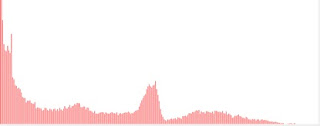










沒有留言:
張貼留言